Cum de a schimba dimensiunea indicatorului mouse-ului și culoarea în Windows 10
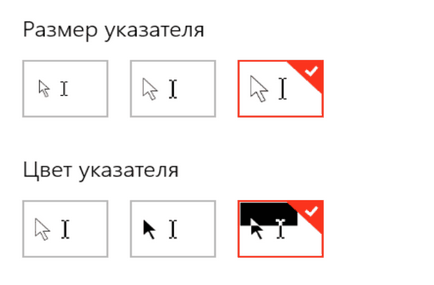
Schimbarea cursorului mouse-ului (dimensiunea și culoarea) folosind „Control Panel“
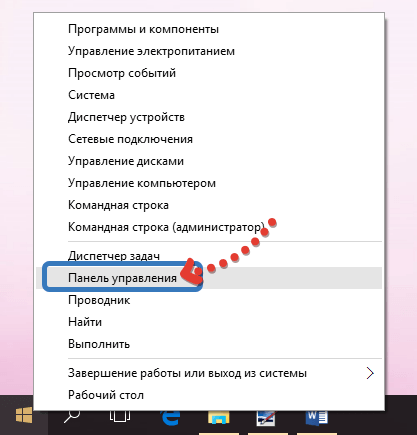
În Panoul de control, aveți nevoie pentru a deschide opțiunile de accesibilitate.
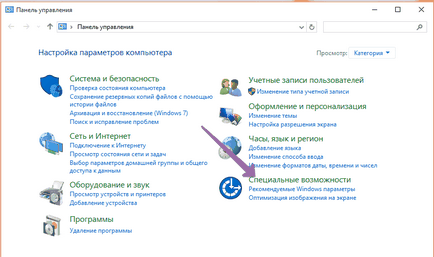
În Accesibilitate trebuie să faceți clic pe Modificare setări ale mouse-ului. pentru a deschide fereastra setărilor mouse-ului.
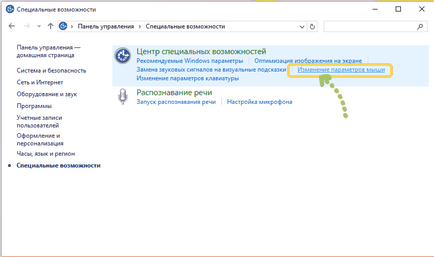
Apoi, o fereastra se va deschide cu simplificând activitatea mouse-ului. unde puteți găsi un număr de opțiuni.
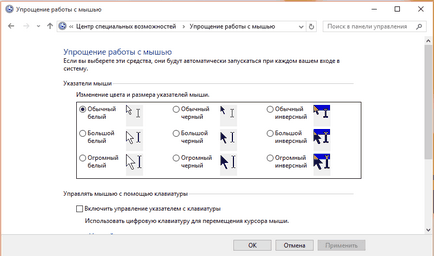
În indicatorul mouse-ului, puteți alege unul dintre cele trei culori disponibile pentru cursor și atribui unul dintre cele trei dimensiuni disponibile. Al treilea indicator este efectul inversoare de culoare, cursorul își schimbă culoarea în funcție de obiectul la care a indus.
Alegeți soluția corectă, și apoi faceți clic pe OK. pentru a aplica modificările.
Schimbarea cursorul mouse-ului: dimensiunea și culoarea utilizând „Setări“
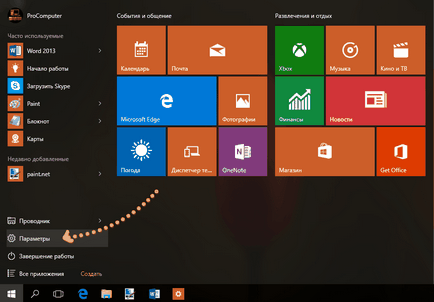
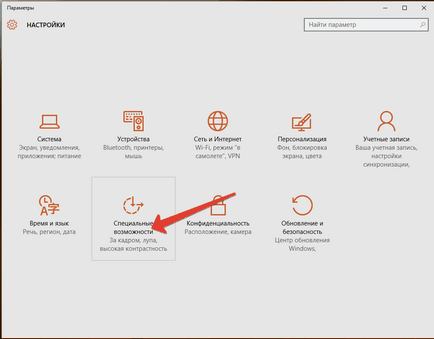
În meniul de comenzi rapide din stânga, apăsați mouse-ul pe etichetă și pe partea dreaptă a ferestrei va fi de trei secțiuni.
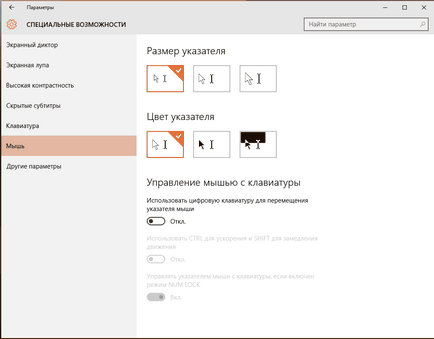
Primele două fac posibilă combinarea dimensiunea și culoarea indicatorului mouse-ului din cele 3 opțiuni disponibile ale fiecărei secțiuni.
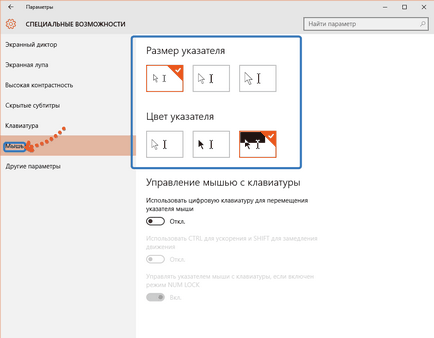
Când ați terminat selecția, puteți închide fereastra de setări, toate conservate, fără măsuri suplimentare.
Cursorul mouse-ului este una dintre părți ale interfeței cu utilizatorul grafică a sistemului de operare Windows. veți vedea în mod constant. Ai nevoie pentru a ajusta dimensiunea și culoarea cursorului, astfel încât să-l văd mai bine pe ecran. După cum reiese dintr-un articol în Windows 10 nu este un proces complicat de configurare, care poate fi făcută, ca și în versiunile anterioare de Windows prin panoul de control și Windows 10 Setup.